Como redefinir a TV Samsung? 5 melhores maneiras
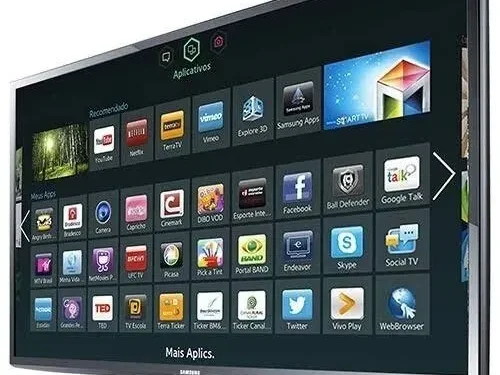
Se você encontrou recentemente problemas com sua Samsung Smart TV , há várias maneiras de corrigi-los. No entanto, na maioria dos casos, redefinir a TV pode resolver alguns problemas.
Sua TV Samsung também possui muitos recursos para ajudá-lo a solucionar problemas de áudio, imagem ou rede. Devido a esses recursos, as configurações do próprio dispositivo podem resolver esse problema, mas seria melhor reiniciar a TV para outros problemas.

Portanto, em relação ao problema que você está enfrentando, você pode verificar como redefinir a Samsung TV e quando é o momento certo para resolvê-los, redefinindo a Samsung Smart TV. Se você redefinir sua TV Samsung, as configurações padrão de fábrica também serão restauradas, portanto, tente redefinir apenas alguns recursos primeiro.
Por que devo redefinir minha Samsung Smart TV?
Antes de corrigir o problema, você também precisará verificar sua intensidade e explorar maneiras de resolvê-lo. Alguns sinais de que você precisará fazer uma redefinição de fábrica em sua TV Samsung são os seguintes: nenhum som ou imagem de um dispositivo externo.
Alguns recursos, como espelhamento de tela e reprodução USB, também não funcionam. Além disso, a distorção de imagem e som são os principais sintomas de uma reinicialização da TV Samsung.
Você também pode tentar verificar suas configurações de imagem para ver de onde vem o problema. O manual do usuário da Samsung Smart TV tem soluções para quase todas as questões. No entanto, redefinir a TV pode ser útil se certos problemas persistirem.
Se a sua TV parar de exibir a tela preta correta e não emitir som ou alarme, você pode redefinir as configurações de fábrica. Alguns problemas podem exigir outras soluções, mas se for um problema relacionado ao software, tente corrigi-lo reiniciando a TV.
Como redefinir a TV Samsung?
- Hard reset para TV Samsung
- Execute uma reinicialização suave
- Redefinir Ajustes de Rede
- Redefinir configurações do SmartHub
- Definições de som
1. Hard reset para TV Samsung
Uma reinicialização forçada significará que é uma reinicialização total. Seria útil se você se lembrasse de que, após redefinir sua TV Samsung, todas as configurações retornarão aos valores padrão. Além disso, outras configurações personalizadas ou itens salvos na sua TV também serão excluídos.
Portanto, se você não deseja passar por esse processo, pode tentar reinicializar sua TV Samsung, o que retornará apenas algumas configurações selecionadas ao padrão. Você também pode usar este método se vários problemas surgirem levando a um mau funcionamento.
Aqui estão as etapas que você pode seguir para redefinir sua TV Samsung.
- Ligue o dispositivo segurando o botão liga/desliga no controle remoto da TV.
- Pressione o ícone/botão do menu no controle remoto.
- Depois disso, você será levado ao Menu Principal.
- Use o botão de seta para cima e para baixo no controle remoto para navegar até a opção “Suporte” na tela e pressione “OK”.
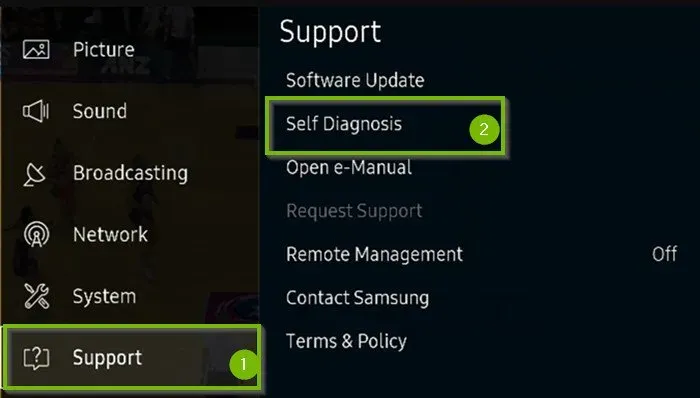
- Pressione Enter e vá até a opção “Autodiagnóstico”.
- Selecione “Redefinir” usando a seta para baixo no controle remoto.
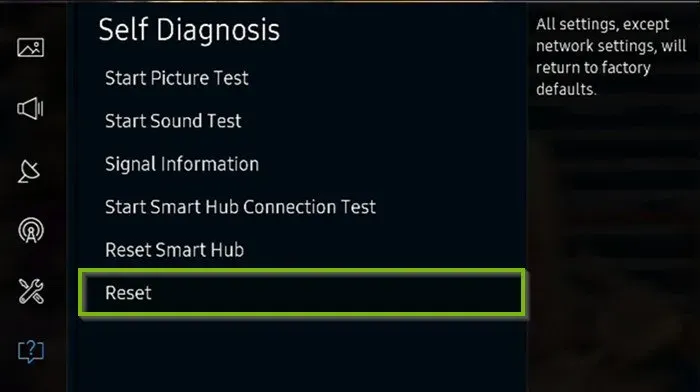
- Você precisará inserir o PIN padrão, que é 0000.
- Outra mensagem pop-up de aviso aparecerá na tela; você precisará pressionar Enter para confirmar depois de selecionar Sim.
Isso concluirá o processo de redefinição e restaurará todas as configurações padrão. Você pode verificar se os problemas anteriores ainda existem ou não. Se isso persistir, você também pode verificar o hardware ou a conexão.
2. Execute uma reinicialização suave
Esse método é relativamente mais simples e muito semelhante a redefinir uma TV Samsung. A única diferença entre uma reinicialização e uma reinicialização suave é restaurar a TV para suas configurações padrão.
Os canais terão que ser memorizados e existe a possibilidade de perder as configurações de calibração. Portanto, você terá que anotar tudo antes de prosseguir com a reinicialização suave da sua TV Samsung.
- Continue segurando o botão liga/desliga no controle remoto.
- Quando o processo estiver concluído, você terá que pressionar o botão liga / desliga por um longo tempo.
- Depois disso, sua TV será ligada novamente.
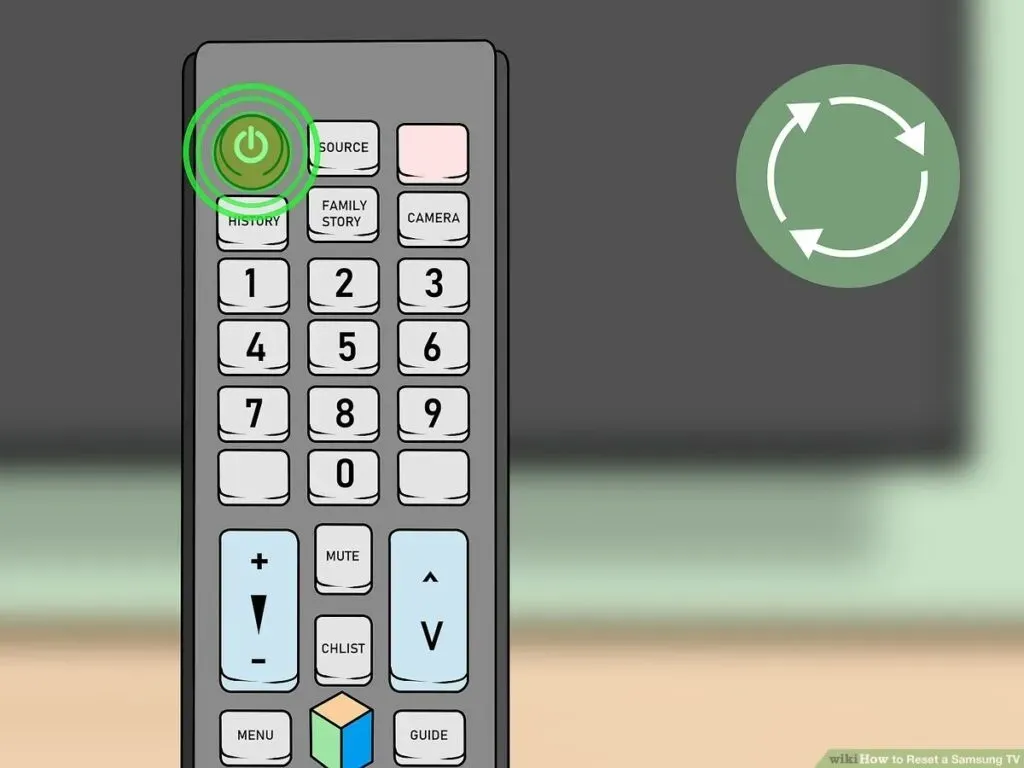
Você notará que as configurações da TV terão uma aparência nova e poderá tentar se lembrar do canal ou definir a hora correta como antes.
3. Redefina as configurações de rede
Às vezes, os problemas na sua TV Samsung só podem ocorrer devido a certos aspectos, como rede, som etc. Portanto, para esses problemas específicos, em vez de redefinir a configuração original, você só pode redefinir as configurações com problemas.
Você pode tentar redefinir suas configurações de rede se não precisar se conectar a uma rede sem fio ou tiver outros problemas de rede. Além do mais, se a sua TV Samsung não se conectar à rede sem fio, também pode haver atualizações pendentes, fazendo com que outros erros ou falhas não sejam corrigidos.
Você também pode verificar sua rede doméstica ou roteador, o que pode ser a causa de uma conexão de rede ruim. Se funcionar, você pode primeiro tentar verificar se sua TV está conectada ao Wi-Fi ou não. Você pode seguir as etapas abaixo para fazer isso.
- Ligar a TV.
- Vá para configuração e clique em “Geral”.
- Navegue até a seleção de rede e clique em “Abrir configurações de rede”.
- Selecione Wi-Fi e insira os detalhes ou a senha.
Se você não conseguir se conectar ao Wi-Fi, tente usar o mesmo método para se conectar a outra rede. No entanto, se isso não funcionar e você não conseguir se conectar a nenhuma das redes Wi-Fi, atualize suas configurações de rede.
- Vá para “Configurações” e selecione “Geral”.
- Selecione o menu Rede e clique em Redefinir rede.
- Pressione Enter e reinicie sua TV.
Este procedimento redefinirá todas as configurações de rede, o que significa que suas configurações padrão também serão restauradas. Você pode tentar conectar a TV à sua conexão Wi-Fi preferida e, se ainda não funcionar, pode reiniciar a TV.
4. Redefina as configurações do Smarthub
Se houver alguns problemas apenas com o Smarthub, você pode remover alguns serviços da sua conta ou tentar ajustar as configurações do Smart Hub. Se você fizer isso, todos os serviços serão excluídos automaticamente de sua conta Samsung principal e suas configurações pessoais também serão excluídas.
Depois de redefini-lo, você pode reconectar os serviços anteriores à sua conta e passar pelos contratos de serviço do smart hub. Você pode seguir as etapas abaixo se quiser redefinir o Smarthub.
- Pressione e segure o botão liga/desliga no controle remoto.
- Clique no botão de menu.
- Vá para as configurações e selecione Suporte.
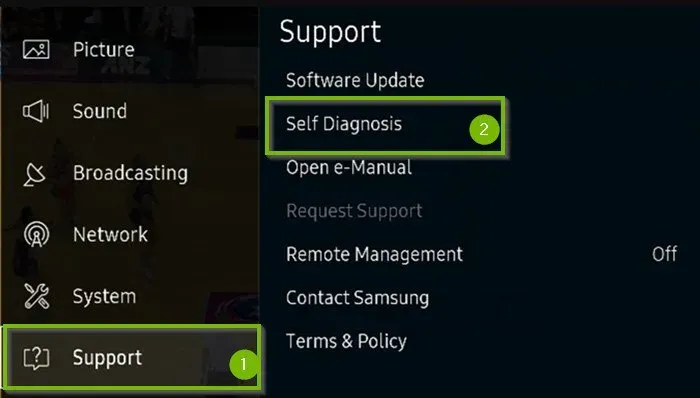
- Selecione a opção “Autodiagnóstico”.
- Clique na opção Redefinir Smart Hub e pressione enter.
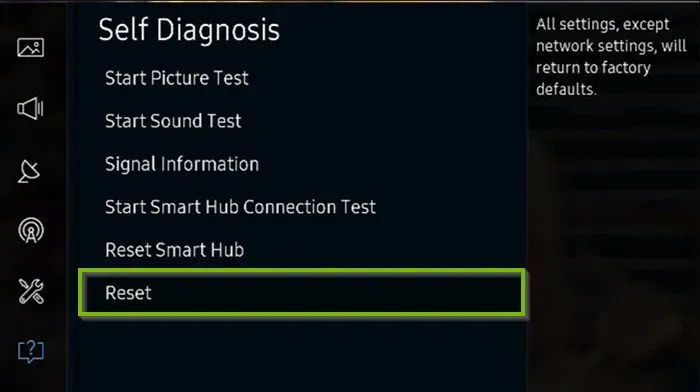
Você terá que esperar que esse processo seja concluído. Depois de redefinir o hub inteligente, você pode tentar conectar todos os serviços à sua conta novamente e personalizá-los para as configurações de fábrica.
5. Configurações de som
Se você tiver problemas com o som da sua TV Samsung e houver muita distorção, poderá redefinir as configurações de som. Se você conseguir redefinir suas configurações de áudio, vários outros recursos de áudio, incluindo volume, formato de áudio, equalizador e muitos outros, também serão redefinidos.
Nem seus dados nem outras configurações pessoais serão perdidos se você redefinir suas configurações de áudio. Portanto, se você estiver com problemas de som, tente este método antes de reiniciar sua TV.
Você pode seguir estas instruções para redefinir suas configurações de áudio
- Depois de pressionar longamente o botão liga/desliga no controle remoto, pressione o botão menu.
- Clique em “Configurações” depois de inserir a chave necessária.
- Selecione Configurações de som e clique em Configurações avançadas.
- Clique em “Redefinir Som” e pressione “Enter”.
Após a conclusão desse processo, você pode tentar verificar o som novamente. Se isso não resolver o problema, você pode tentar fazer uma redefinição de fábrica, pois pode haver vários outros problemas causando a interrupção do som.
Às vezes, a TV Samsung não consegue se conectar à rede, resultando em versões de software desatualizadas e assim por diante. Portanto, é importante certificar-se de que o soquete para conexão com a Internet não esteja com defeito.
Além disso, algumas configurações podem ser alteradas, portanto, redefinir a rede restaurará as configurações de rede padrão. Além disso, a distorção do som e do volume também pode ser um problema comum aos usuários. Corrigir o equilíbrio ou equalização pode ajudar a eliminar essas distorções.
Você deve ter em mente que esses são problemas comuns que ocorrem e verificar como corrigi-los é parte integrante antes de reiniciar a TV.
Conclusão
Executar uma redefinição de fábrica em sua Samsung Smart TV pode ajudá-lo a resolver vários problemas. No entanto, se você estiver tendo problemas apenas em um aspecto, tente redefinir apenas esse recurso antes de redefinir a TV.
Se estiver com problemas para se conectar à Internet ou à rede, tente redefinir as configurações de rede antes de redefinir a TV. Aqui estão alguns dos fatores que você deve ter em mente.
No entanto, você pode executar uma reinicialização parcial ou total, dependendo do problema, e também pode verificar algumas coisas antes de fazer isso. Você precisará verificar se a rede à qual está conectado está funcionando corretamente e se há algum dano de hardware.
Você também pode substituir as pilhas do controle remoto se ele não funcionar corretamente. Depois de verificar novamente tudo isso, você pode prosseguir para a redefinição de fábrica.
Perguntas frequentes
Como redefinir a TV Samsung com tela preta?
Se você não conseguir ver nada na tela e sua TV ficar preta, siga este processo de solução de problemas. Você precisará certificar-se de que a conexão de energia esteja estável e instalada corretamente. Você pode então verificar a caixa Prestação de Serviços e ver se funciona corretamente e se tudo estiver ok, tente reiniciar a Smart TV. Se as opções de reinicialização da TV não ajudarem, verifique se há atualizações de firmware ou procure assistência técnica.
Como reinicializar a Smart TV?
A reinicialização suave da sua Smart TV é relativamente fácil. Você terá que pressionar longamente o botão liga / desliga no controle remoto até que o processo seja concluído. Depois disso, você pode ligar sua TV Samsung e restaurar as configurações que foram excluídas no processo. Seria útil se você se lembrasse de que todas as configurações padrão serão restauradas e você terá que personalizar algumas configurações novamente.
Qual é o código de 4 dígitos para uma TV Samsung?
O código de segurança padrão de 4 dígitos para uma TV Samsung é 0000. Isso pode mudar se você tiver alterado o código de segurança antes; no entanto, se você não tiver. O pino de segurança padrão concederá acesso a você.
Como redefinir a TV Samsung?
Você pode redefinir sua TV Samsung com ou sem o controle remoto. Na maioria dos casos, usar o controle remoto é muito mais fácil e você só precisa pressionar longamente o botão liga / desliga. Outra maneira é reiniciar a TV por meio das configurações, o que também exigirá um controle remoto. Você precisará acessar as configurações da TV, clicar em Suporte e selecionar Redefinir. No entanto, se você não tiver um controle remoto, poderá pressionar os botões na parte frontal ou traseira da TV. Você deve ter em mente que isso depende principalmente do modelo da TV.



Deixe um comentário